Partie 1. IKeyMonitor d’accès via le Wi-Fi/LAN
Si celui que vous surveiller utilise la même connexion Wi-Fi avec vous, il y a un moyen facile pour vous de vérifier les logs enregistrés par iKeyMonitor via le LAN. Ici nous vous fournissons le guide détaillé sur la vérification des journaux enregistrés par iKeyMonitor via le LAN.
Étape 1 : Vérifier les informations DHCP et jeu de l’adresse IP statique adresse sur le périphérique cible
- Cliquez sur Paramètres – Une connexion Wi-Fi onglet sur le périphérique cible.
- Recherchez le Wi-Fi connecté, appuyez sur la flèche bleue (>) à côté de lui.
- Vérifier et n’oubliez pas de l’information en vertu de DHCP
- Copiez les informations dans l’onglet statique pour définir une adresse IP statique.
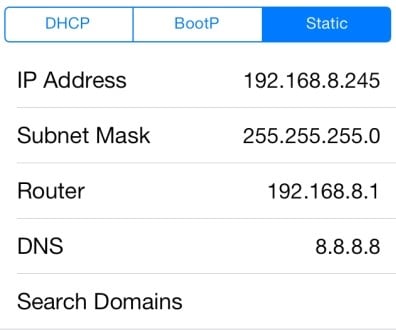
- À proximité de Paramètres, vous avez terminé de définir l’adresse IP statique.
Avis
- Vous pouvez sauter Étape 1 s’il y a déjà une adresse IP statique.
- Si vous voulez juste vérifier à distance les logs pour 1 fois, il vous suffit d’obtenir l’adresse IP par DHCP sans définir l’adresse IP statique.
Étape 2 : IKeyMonitor ouvert sur d’autres appareils
- Ouvrez les journaux avec n’importe quel navigateur comme : http://IP-address:8888.
Prendre le paramètre ci-dessus pour obtenir un exemple, vous pouvez l’ouvrir en visitant iKeyMonitor http://192.168.8.245:8888 avec d’autres appareils connectés au même réseau Wi-Fi. - Après vous être connecté à l’interface d’iKeyMonitor, vous pouvez à distance découvre tous les fichiers journaux ou modifier les paramètres
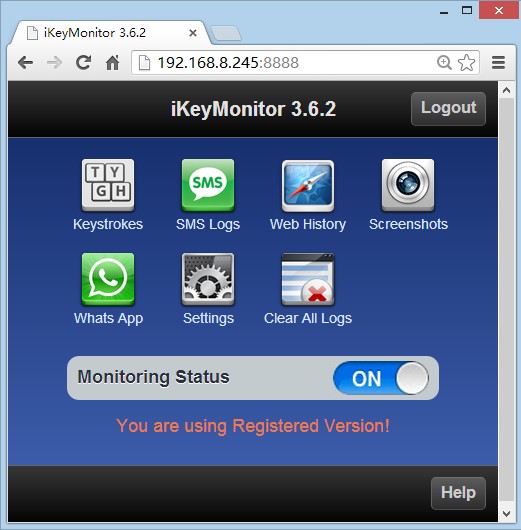
Partie 2. IKeyMonitor d’accès réseau distant
Si le périphérique cible se trouve sur un autre réseau distant et que vous avez accès au routeur distant, puis vous pouvez configurer la télécommande en suivant le guide ci-dessous.
Etape 1 : Enregistrer un DNS dynamique
Le réseau distant permet d’enregistrer un DNS dynamique sur Internet. N’oubliez pas votre compte DNS dynamique.
Avis :
- Enregistrez un DDNS gratuit avec un fournisseur de DDNS tels que : www.NOIP.com, www.changeip.com, www.dnsdynamic.org, freedns.afraid.org, www.3322.org etc.. Ou acheter un DDNS rémunéré de : www.dyndns.org, www.TZO.com etc.
Étape 2 : Régler le DNS dynamique sur le routeur
- Ici nous prenons routeur Linksys pour obtenir un exemple. Ouvrez une session votre Linksys compte, cliquez sur »Configuration du routeur« et entrez "Sécurité« – »DDNS« interface de réglage.
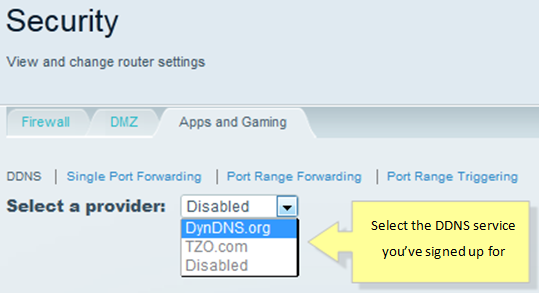
- Prendre en compte DynDNS.org pour l’exemple. Remplissez les champs vides pour nom d'utilisateur, mot de passe, et Nom d’hôte. Vous pouvez consulter votre compte DynDNS.org pour cette information. Veillez à sélectionner également le courant Système sur comment générer l’adresse IP, que ce soit dynamique, statique ou Custom. Une fois cela fait, cliquez sur mettre à jour.
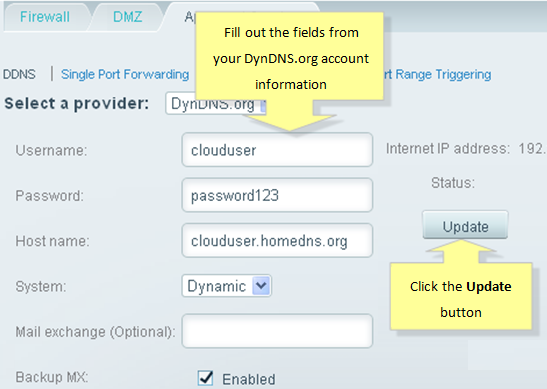
- Une fois que vous voyez le "Activé« statut, vous avez implémenté avec succès service DDNS sur votre routeur.
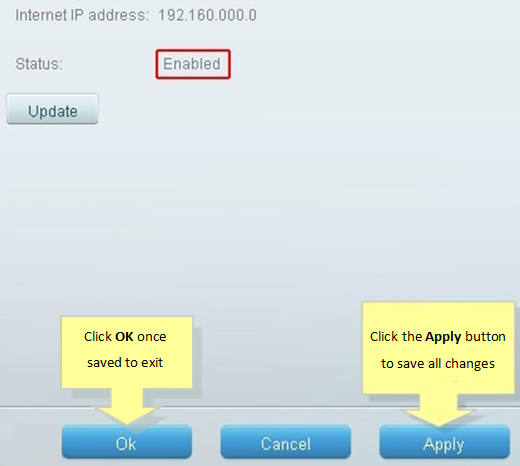
Conseils :
Étape 3 : Mettre en place une redirection de Port sur le routeur
- Prendre le routeur Linksys pour obtenir un exemple, n’oubliez pas le Vous définissez l’adresse IP statique plus haut sur le périphérique iOS. Par exemple : l’adresse IP statique définie ci-dessus sur l’iPhone est 192.168.8.245.
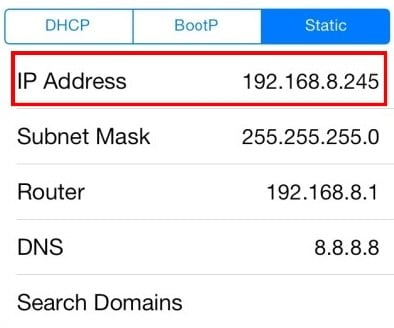
- Également prendre Linksys pour obtenir un exemple. Connectez-vous à votre Linksys compte, cliquez sur le "Les applications & Gaming« - »Simple Port Forwarding« tab pour mettre en place la redirection de port.
- Dans le champ protocole, sélectionnez le protocole. Si vous n’êtes pas sûr, sélectionnez Tous les deux.
- Remplir le port »8888"ou celui qui vous prête à ouvrir iKeyMonitor dans le »Port externe« et »Port interne«.
- Entrez l’adresse IP statique définie sur les périphériques iOS »Adresse IP«.
- En vertu de la Activé colonne, assurez-vous que chaque case est vérifié.
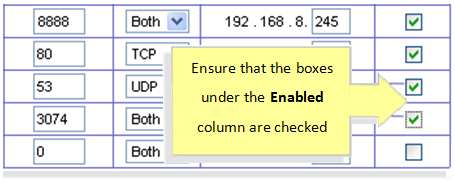
- Après avoir terminé toutes les entrées nécessaires, cliquez sur »Enregistrer les paramètres«.
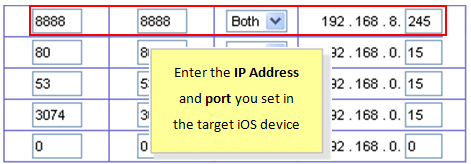
Conseils :
Étape 4 : Afficher les journaux via un réseau distant
Peu importe comment le port WAN et IP l’adresse change, ce que vous avez juste besoin de faire est de se rappeler le DNS dynamique du réseau et le port que vous définissez, puis vous êtes autorisé à naviguer sur le réseau distant librement en entrant le DNS dynamique dans n’importe quel navigateur comme : http://Dynamic-DNS:8888
Prenez les paramètres ci-dessus pour obtenir un exemple : vous pouvez afficher les journaux enregistrés par iKeyMonitor en visitant http://clouduser.homedns.org:8888 sur tous les périphériques grâce à un réseau distant.
Laisser un commentaire ?
Vous devez être consigné dans pour poster un commentaire.